
好久沒有分享免費空間給大家了,前陣子有關這方便的消息,莫過於「MEGA」重出江湖,並提供了50GB的大空間給會員,不過本文不是要介紹這個超紅的MEGA,而是另一個也是提供50GB,甚至更多容量的「HowFile好盤」,好盤除了註冊免費會器就有基本的50G之外,還可以藉由邀請朋友來增加空間,每邀請一位朋友就可以額外再獲得200MB,所以我猜想這就是為什麼官網會宣聲會員可以達到200GB的原因吧,除此之外,如果你是站長或是版主之類的,還可以藉由「聯盟政策」來申請更大的容量,只要發郵件給好盤,並填寫申請的格式,只要通過審核,那麼就有300GB~500GB的空間可以使用,而且圖片還支援永久外連,還有什麼好康,有的,看下圖就可以知道下載時不需等待秒數、圖片可直接外連,而且白馬下載器也支援這個空間喔,重點是下載速度快,有到3MB/S的實力

【註冊】
註冊很簡單,只要輸入用戶名、電子信箱、密碼就搞定了,還不需要認証呢

【我的桌面】
註冊後就可以進入好盤了,大家可以由上方來切換不同的功能頁面,首先,可以從「我的桌面」中看到空間的確是50GB沒有錯

而點擊右方的「邀請擴容」就會得到專屬的推廣網址,把這個網址分送給朋友註冊,每邀請一個好友成功就可以增加200MB的容量 (點我註冊)

而「個人中心」裡可以設置一些個人的訊息、語系、大頭照、密碼等

在「圖片流」中則可以看到目前圖片外連的流量還剩下多少,我不知道官方有沒有寫錯,免費用戶的流量竟然和高級用戶一樣?有95.37TB這麼多
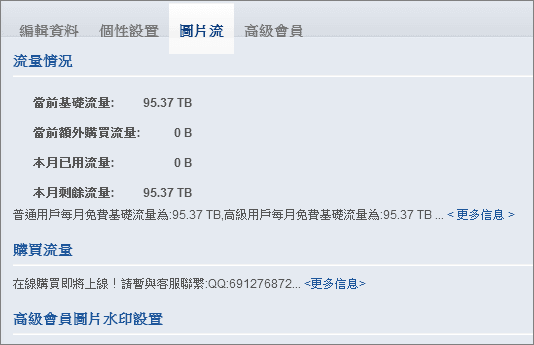
【我的電腦】
我的電腦可以視為檔案總管,用來管理檔案的上傳、刪除等等

【上傳文件】
上傳文件的時候可以批量上傳,如果沒有指定資料夾的話,那麼會自動以日期來建立一個,所以建議在上傳的時候,可以先進入某個資料夾中再點擊上傳,這樣會比較方便一點

【如何分享檔案】
要分享檔案可以到「我的電腦」的功能頁面,必需先分享資料夾後,裡面的檔案才能得到下載網址,這一個請注意
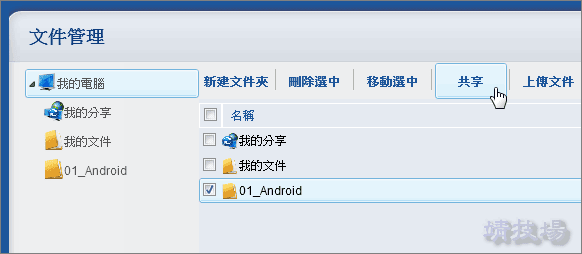
請勾選「在網絡上面共享此文件」,然後點擊「應用」→「確定」

因為該資料夾已經分享了,所以可以看到下圖中的「01_Android」前面的圖示會有地球符號,此時進入資料夾中便可以分享檔案:請勾選檔案→「外鏈」
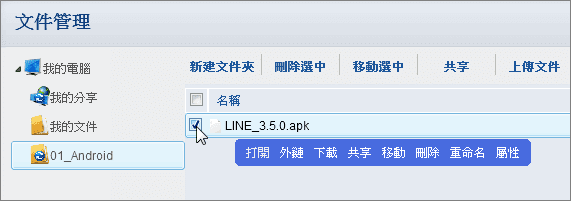
外鏈的畫面如下,可以複製下載網址或語法來加以應用

【如何下載檔案】
當有人分享好盤的檔案時,如果是用瀏覽器進入,會看到如下的類似畫面,請點擊「普通下載」

之後會跳出一個下載視窗,請由下圖中紅色圈選處的連結來下載檔案就行了,我自己試過了,真的不用讀秒就可以下載喔

小結:這個好盤的免費空間,其實也算不差,不需要讀秒就可以下載,個人建議使用白馬下載器來下載會更好,不然用瀏覽器的話可能會一些討人厭的廣告。空間大是好盤的優點之一,另一個優點是圖片支援外連,這是一般類似的服務比較欠缺的,在這百家爭鳴的雲端硬碟大戰中,不知道各位選擇了哪幾個呢?向我推薦你使用的空間吧。
延伸閱讀:
.Baidu百度網盤15G起跳,你申請了嗎?
.ZetaUpload § 無容量限制、永不砍檔、無廣告的免費空間